- Ledger Nano S Plusのファームウェアアップデートの手順と重要性
- 初期化方法(PINコード入力と手動)
- 初期化やアップデート時のリカバリーフレーズ
- ファームウェアアップデートの注意点
Ledger Nano S Plus(レジャーナノSプラス)は仮想通貨を管理するためのハードウェアウォレットです。
あなたの大事な資産を守るため、PINコードの設定やリカバリーフレーズの管理はとても重要です。
Ledger Nano S Plus(レジャーナノSプラス)の故障や紛失の際にリカバリーフレーズがあればウォレットの復元できるので大切に保管しましょう。
Ledger Nano S Plus(レジャーナノSプラス)の初期設定や詳しい使い方はコチラ

既に初期設定が終わっているものなど、誰かが触った痕跡のあるハードウェアウォレットは危険です!
中古品や正規販売店以外から購入すると、設定済みのものやウィルスが仕掛けられていることがあります。
Ledger公式サイト
https://www.ledger.com/ja
それではLedger Nano S Plusのファームウェアアップデートと初期化について解説していきます!
Ledger Nano S Plusのファームウェアアップデート
Ledger Nano S Plus(レジャーナノSプラス)のファームウェアアップデートは以下のメリットがあります。
- 保管できる通貨増える
- セキュリティの向上
- バグの修正
ファームウェアのアップデートがあるとお知らせが届きます。
右上の「ファームウェアアップデート」をクリックします。
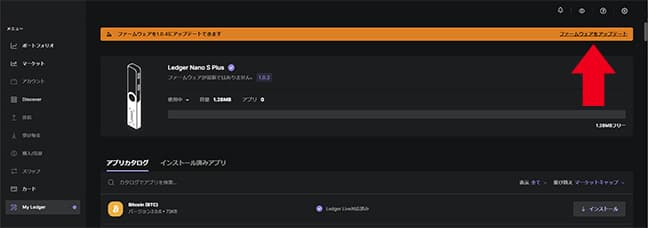
ファームウェアアップデートをするときは万が一に備えリカバリーフレーズを用意しておきましょう。
既に使用開始しているウォレットの場合、リカバリーフレーズが無いと復元出来なくなります。
リカバリーフレーズのメモが残されているか確認しておきましょう。
「リカバリーフレーズを持っています」にチェックを入れ次に進みます。
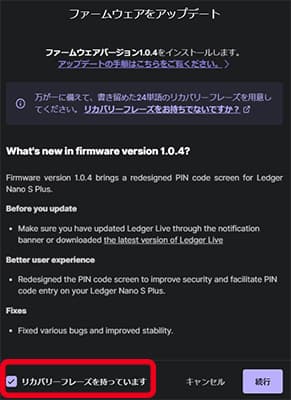
次に進むとファームウェアがダウンロードされます。
Ledger Nano S Plus(レジャーナノSプラス)がロックされている場合は左右のボタン同時押しでロックを解除します。
ロックを解除するとLedger Nano S Plus(レジャーナノSプラス)のアップデートが始まります。

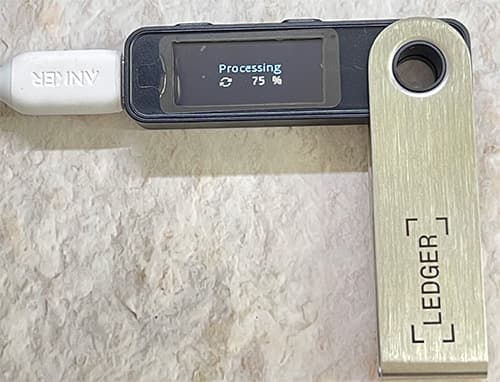
ファームウェアアップデートが無事完了すると、Ledger Nano S Plus(レジャーナノSプラス)が再起動されPINコードを入力します。
「閉じる」でダッシュボードへ戻りましょう。
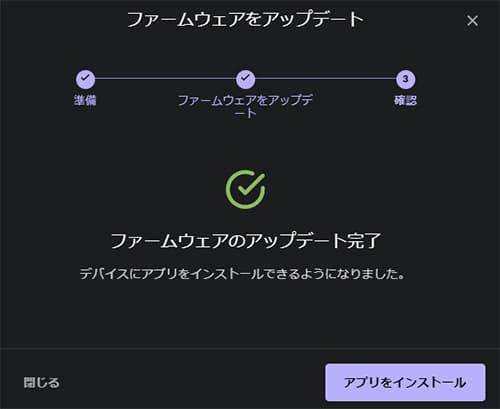

ファームウェアアップデートはセキュリティの向上や対応する仮想通貨が増えていることもあります。
新しいバージョンがリリースされたらファームウェアアップデートはやっておきましょう。
Ledger Nano S Plus(レジャーナノSプラス)の初期化
Ledger Nano S Plus(レジャーナノSプラス)の初期化方法を解説していきます。
リカバリーフレーズでウォレットを復元したい場合や、PINコードは忘れたけどリカバリーフレーズは覚えてるときは初期化しましょう。
かんたんな初期化
ハードウェア側でも初期化できるので、お好きな方法で問題ありません。
ハードウェアから初期化
Ledger Nano S Plus(レジャーナノSプラス)のPINコードを入力してロックを解除しておきます。
ロック解除されると、最初の画面が表示されます。
この状態で左右のボタンを同時長押しです。

右ボタンで「Setting」に合せて左右のボタンを同時押しします。

「Security」を選択して左右のボタン同時押し。

セキュリティ項目
- Change PIN
- Passphrase
- PIN lock
- Screen saver
- Reset device
- Back
「Reset device」を選択して左右ボタン同時押し。

初期化についての注意事項やリカバリーフレーズで復元できることが表示されます。
「your private keys,apps and settings will be erased」
“秘密鍵、アプリ、設定が消去されます。”
「use your recovery sheet to restore private keys on any ledger device」
“リカバリーシートを使って、あらゆる台帳デバイスの秘密鍵を復元することができます。”
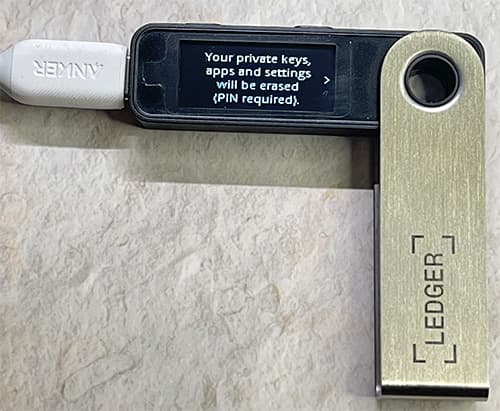

「Reset device」まで右ボタンで進み、左右のボタン同時押しでPINコードの確認があります。


初期化が完了すると「Welcom to Ledger Nano S Plus Press right button to continue」と表示されます。
Ledger Nano S Plusの初期設定を行いましょう。


Ledger Nano S Plus(レジャーナノSプラス)の初期化はこれで完了です!
初期化とファームウェアアップデートのよくある質問
初期化とファームウェアアップデートのよくある質問をまとめました。
- 初期化すると元のウォレットは消滅するの?
-
初期化をしてもリカバリーフレーズがあれば復元できます。
- ファームウェアアップデートは失敗したらどうなる?
-
ファームウェアアップデートで失敗すると、最悪の場合ハードの故障に繋がります。
そのためウォレットを復元できる準備はしておきましょう。
まとめ
Ledger Nano S Plus(レジャーナノSプラス)の初期化とファームウェアアップデートについて解説してきました。
難しい操作はありませんが、作業の前にリカバリーフレーズを手元に置いておきましょう。
万が一、トラブルが起きてもリカバリーフレーズで復元できます。
Ledger公式サイト
https://www.ledger.com/ja



